Vilket program vill du flytta ifrån?
Det här får du med dig från Visma Administration 200
- Företagsuppgifter
- Leverantörsregister
- Obetalda leverantörsfakturor
- Bokföringsår*
- Verifikationer
- Ingående balans
- Resultatenheter
*Vi överför de sju senaste åren i flytten
1. Inför flytten
Börja med att gå igenom vår Checklista inför flytten »
2. Flytta ditt företag
- Starta Visma Administration och gå in i det företag du önskar flytta till Visma eEkonomi.
- Välj Arkiv - Export - Överför uppgifter vid byte till Visma eEkonomi och följ guiden.
Det här får du med dig från Visma Administration 500/1000/2000
- Företagsuppgifter
- Kundregister
- Kundgrupper
- Leverantörsregister
- Artikelregister
- Artikelgrupper
- Enheter
- Prislista*
- Obetalda kundfakturor
- Obetalda leverantörsfakturor
- Bokföringsår**
- Verifikationer
- Ingående balans
- Resultatenheter/projekt
- Leveransvillkor
- Leveranssätt
- Betalningsvillkor
*Vi överför en prislista, standardprislistan.
**Vi överför de sju senaste åren i flytten.
1. Inför flytten
Börja med att gå igenom vår Checklista inför flytten »
2. Flytta ditt företag
- Starta Visma Administration och gå in i det företag du önskar flytta till Visma eEkonomi.
- Välj Arkiv - Export - Överför uppgifter vid byte till Visma eEkonomi och följ guiden.
Det här får du med dig från Visma Compact
- Kundregister
- Leverantörsregister
- Artikelregister
- Bokföring - med hjälp av SIE-filer kan du enkelt flytta med din bokföring på egen hand för så många räkenskapsår som du önskar.
Gör så här
Börja med att gå in i ditt företag i Visma Compact för att exportera det du vill flytta med till Visma eEkonomi.
Bokföringen exporterar du genom att
- Starta Visma Compact och gå in i det företag du vill exportera det du vill flytta med till Visma eEkonomi.
- Välj Arkiv - Export - Export SIE…
- Klicka på Exportera och filen sparas på din dator.
- Notera att vill du ha fler än ett år med dig så får du gå in i varje år och exportera en SIE-fil.
Kundregister och leverantörsregister exporterar du genom att
- Starta Visma Compact och gå in i det företag du vill exportera det du vill flytta med till Visma eEkonomi.
- Välj Arkiv - Export - Export…
- Kryssa i Personregister och klicka på Exportera.
- Registret sparas som en .xcr - fil.
Artikelregister exporterar du genom att
- Starta Visma Compact och gå in i det företag du vill exportera det du vill flytta med till Visma eEkonomi.
- Välj Arkiv - Export - Export…
- Kryssa i Artikelregister och klicka på Exportera.
- Registret sparas som en .xcr - fil.
I Visma eEkonomi
Logga nu in i ditt Visma eEkonomi direkt via vismaonline.com och klicka på ikonen för Visma eEkonomi.
Är det första gången du går in i Visma eEkonomi följer du startguiden och väljer att du vill gå vidare med att fylla i Egna uppgifter.
Importera bokföring
- Gå in under Inställningar - Import och Export
- Välj SIE - import och export av bokföringsdata
- Ny import
- Bläddra fram till din SIE-fil.
- Klicka på Nästa för att fortsätta igenom guiden. Du kan även läsa mer i hjälpavsnittet Importera bokföringsdata »
Importera register - det hjälper vi dig med
- Klicka på knappen nedan för att starta guiden där du beställer flytten av register till Visma eEkonomi.
- Du får sedan ett mejl från oss när flytten är klar.
Vi rekommenderar att byta till Visma eEkonomi görs i samband med ett nytt räkenskapsår.
Det här kan du få med dig från Visma Enskild Firma
- Kundlista
- Ingående Balans
- Bokföring - med hjälp av SIE-filer kan du enkelt flytta med din bokföring på egen hand för de senaste två räkenskapsåren.
Gör så här
Börja med att gå in i ditt företag i Visma Enskild Firma för att exportera det du vill flytta med till Visma eEkonomi.
Bokföringen exporterar du genom att
- Arkiv - Export - Exportera filer manuellt till Visma eEkonomi...
- Välj inkomstår och markera Kassaboksposter inkl ingående balans (datum)
- Avmarkera de andra rutorna och klicka på Skapa filer
Kundlistan exporterar du genom att
- Arkiv - Export - Exportera filer manuellt till Visma eEkonomi...
- Välj kundlista (från fakturadelen)
- Avmarkera de andra rutorna och klicka på Skapa filer
I Visma eEkonomi
Logga nu in i ditt Visma eEkonomi direkt via vismaonline.com och klicka på ikonen för Visma eEkonomi.
Är det första gången du går in i Visma eEkonomi följer du startguiden och väljer att du vill gå vidare med att fylla i Egna uppgifter.
Importera bokföring
- Gå in under Inställningar - Import och Export
- Välj SIE - import och export av bokföringsdata
- Ny import
- Bläddra fram till din SIE-fil.
- Klicka på Nästa för att fortsätta igenom guiden. Du kan även läsa mer i hjälpavsnittet Importera bokföringsdata »
Importera register - det hjälper vi dig med
- Klicka på knappen nedan för att starta guiden där du beställer flytten av register till Visma eEkonomi
- Du får sedan ett mejl av oss när flytten är klar.
Det här får du med dig från Visma Fakturering
- Företagsuppgifter
- Kundregister
- Artikelregister
- Enheter
- Prislista*
- Obetalda kundfakturor
- Leveransvillkor
- Leveranssätt
- Betalningsvillkor
*Vi överför en prislista, standardprislistan.
1. Inför flytten
Börja med att gå igenom vår Checklista innan flytten »
2. Flytta ditt företag
- Starta Visma Fakturering och gå in i det företag du önskar flytta till Visma eEkonomi.
- Välj Arkiv - Export - Överför uppgifter vid byte till Visma eEkonomi och följ guiden.
Det här får du med dig från Visma Förening
- Kund/Medlemsregister
- Artikelregister
- Leverantörsregister
- Bokföring - med hjälp av Sie-filer kan du enkelt flytta med din bokföring på egen hand för så många räkenskapsår som du önskar
Gör så här
Börja med att gå in i din förening i Visma Förening för att exportera det du vill flytta med till Visma eEkonomi.
Bokföringen exporterar du genom att
- Välj Arkiv - Export - Export SIE…
- Välj SIE 4 - Transaktioner
- Klicka på Exportera och filen sparas på din dator
- Notera att vill du ha fler än ett år med dig så får du gå in i varje år och exportera en SIE-fil
Kund/medlemsregister, leverantörsregister och artikelregister exporterar du genom att
- Starta Visma Förening och gå in i den förening du vill exportera register ifrån till Visma eEkonomi.
- Välj Arkiv - Säkerhetskopiering - Aktiv Förening
- Spara filen på din dator
I Visma eEkonomi
Logga nu in i ditt Visma eEkonomi direkt via vismaonline.com och klicka på ikonen för Visma eEkonomi.
Är det första gången du går in i Visma eEkonomi följer du startguiden och väljer att du vill gå vidare med att fylla i Egna uppgifter.
-
Importera bokföring
- Gå in under Inställningar - Import och Export
- Välj SIE - import och export av bokföringsdata
- Ny import
- Bläddra fram till din SIE-fil
Klicka på Nästa för att fortsätta igenom guiden. Du kan även läsa mer i hjälpavsnittet Importera bokföringsdata »
-
Importera register - det hjälper vi dig med
-
Klicka på knappen nedan för att starta guiden där du beställer flytten av register till Visma eEkonomi.
-
Du får sedan ett mejl från oss när flytten är klar
-
Vill du endast flytta exempelvis ditt kund/medlemsregister och inte samtliga register, ta en kontakt med oss via mejl till [email protected] så hjälper vi dig.
-
Det här får du med dig från Björn Lundén
- Kundregister
- Leverantörsregister
- Artikelregister
- Bokföring - med hjälp av Sie-filer kan du enkelt flytta med din bokföring på egen hand för så många räkenskapsår som du önskar.
Gör så här:
I Björn Lundén
Exportera SIE-fil av typen SIE 4 som innehåller transaktioner. Du exporterar en SIE-fil för varje räkenskapsår du vill flytta med till Visma eEkonomi.
Vi kan hjälpa dig att importera kund-, leverantör- och artikelregister men du behöver bara exportera de register du vill flytta med till Visma eEkonomi. Får du välja filformat är formatet CSV att föredra, alternativt om du kan välja Excel eller .txt.
I Visma eEkonomi
Logga nu in i ditt Visma eEkonomi direkt via: vismaonline.com och klicka på ikonen för Visma eEkonomi.
Är det första gången du går in i Visma eEkonomi följer du startguiden och väljer att du vill gå vidare med att fylla i Egna uppgifter.
-
Importera bokföring
- Gå in under Inställningar - Import och Export
- Välj SIE - import och export av bokföringsdata
- Ny import
- Bläddra fram till din SIE-fil
- Klicka på Nästa för att fortsätta igenom guiden. Du kan även läsa mer i hjälpavsnittet Importera bokföringsdata »
-
Importera register - det hjälper vi dig med
- Klicka på knappen nedan för att starta guiden där du beställer flytten av register till Visma eEkonomi
- Du får logga in i Visma Spcs Flytthjälp och välja vilket företag du vill beställa flytten till. Följ sedan instruktionerna och ladda upp dina filer.
- Du får sedan ett mejl från oss när flytten är klar.
Det här får du med dig från Bokio
- Kundregister
- Artikelregister
- Bokföring - med hjälp av Sie-filer kan du enkelt flytta med din bokföring på egen hand för så många räkenskapsår som du önskar.
Gör så här:
I Bokio
Börja med att gå in i ditt företag i Bokio för att exportera det du vill flytta med till Visma eEkonomi.
Bokföring exporterar du enkelt via SIE-filer.
- Gå in under Inställningar - Exportera data
- Klicka på knappen ute till höger om varje bokföringsår och välj SIE 4. Så exporterar du en fil för varje bokföringsår du önskar flytta med.
Artikelregister exporterar du genom att gå in under Fakturering - Artiklar
- Längst upp till höger klickar du på de tre prickarna.
- Välj Exportera alla.
- Registret sparas då som en CSV-fil.
Kundregister exporterar du genom att gå in under Fakturering - Kunder
- Längst upp till höger klickar du på de tre prickarna
- Välj Exportera alla.
- Registret sparas då som en CSV-fil.
I Visma eEkonomi
Logga nu in i ditt Visma eEkonomi direkt via: vismaonline.com och klicka på ikonen för Visma eEkonomi.
Är det första gången du går in i Visma eEkonomi följer du startguiden och väljer att du vill gå vidare med att fylla i Egna uppgifter.
-
Importera bokföring
- Gå in under Inställningar - Import och Export
- Välj SIE - import och export av bokföringsdata
- Ny import
- Bläddra fram till din SIE-fil.
- Klicka på Nästa för att fortsätta igenom guiden. Du kan även läsa mer i hjälpavsnittet Importera bokföringsdata »
-
Importera register - det hjälper vi dig med
- Klicka på knappen nedan för att starta guiden där du beställer flytten av register till Visma eEkonomi.
- Du får logga in i Visma Spcs Flytthjälp och välja vilket företag du vill beställa flytten till. Följ sedan instruktionerna och ladda upp dina filer.
- Du får sedan ett mejl från oss när flytten är klar.
Det här får du med dig från Fortnox
- Företagsuppgifter
- Kunder
- Leverantörer
- Artiklar
- Obetalda kundfakturor
- Obetalda leverantörsfakturor
- Bokföringen (sju senaste bokföringsår)
Använder du kontoplan BAS96 kan du inte föra över din bokföring till Visma eEkonomi. I detta fall får du skriva ut en balansrapport och sedan lägga in uppgifterna som ingående balanser i Visma eEkonomi. - Bildunderlag som är kopplade till dina verifikationer.
För att kunna hämta ut uppgifterna här ovan behöver du ha aktiverat Fortnox integration och även se till att du har administratörsrättigheter till företaget.
Flytta ditt företag
I vår skrivna hjälp har vi samlat all information och beskriver steg för steg hur du går tillväga för att få en så smidig flytt som möjligt från Fortnox till Visma eEkonomi
Kan jag få hjälp med flytt utan att ha Fortnox Integration?
Självklart, du kan enkelt flytta bokföringen på egen hand för så många räkenskapsår som du önskar. Det gör du med hjälp av Sie-filer. Vi hjälper dig sen med inläsning av kund-, leverantörs- och artikelregister
Så här går det till
Importera bokföring
- Gå in under Inställningar - Import och Export
- Välj SIE - import och export av bokföringsdata
- Ny import
- Bläddra fram till din SIE-fil.
- Klicka på Nästa för att fortsätta igenom guiden. Du kan även läsa mer i hjälpavsnittet Importera bokföringsdata »
Importera register - det hjälper vi dig med
- Klicka på knappen nedan för att starta guiden där du beställer flytten av register till Visma eEkonomi.
- Du får logga in i Visma Spcs Flytthjälp och välja vilket företag du vill beställa flytten till. Följ sedan instruktionerna och ladda upp dina filer.
- Du får sedan ett mejl från oss när flytten är klar.
Ladda upp register
Det här får du med dig från Hogia
- Kundregister
- Leverantörsregister
- Artikelregister
- Bokföring - med hjälp av Sie-filer kan du enkelt flytta med din bokföring på egen hand för så många räkenskapsår som du önskar.
Gör så här:
I Hogia
Exportera SIE-fil av typen SIE 4 som innehåller transaktioner. Du exporterar en SIE-fil för varje räkenskapsår du vill flytta med till Visma eEkonomi.
Vi kan hjälpa dig att importera kund-, leverantör- och artikelregister men du behöver bara exportera de register du vill flytta med till Visma eEkonomi. Får du välja filformat är formatet CSV att föredra, alternativt om du kan välja Excel eller .txt.
I Visma eEkonomi
Logga nu in i ditt Visma eEkonomi direkt via: vismaonline.com och klicka på ikonen för Visma eEkonomi.
Är det första gången du går in i Visma eEkonomi följer du startguiden och väljer att du vill gå vidare med att fylla i Egna uppgifter.
-
Importera bokföring
- Gå in under Inställningar - Import och Export
- Välj SIE - import och export av bokföringsdata
- Ny import
- Bläddra fram till din SIE-fil.
- Klicka på Nästa för att fortsätta igenom guiden. Du kan även läsa mer i hjälpavsnittet Importera bokföringsdata »
-
Importera register - det hjälper vi dig med
- Klicka på knappen nedan för att starta guiden där du beställer flytten av register till Visma eEkonomi.
- Du får logga in i Visma Spcs Flytthjälp och välja vilket företag du vill beställa flytten till. Följ sedan instruktionerna och ladda upp dina filer.
- Du får sedan ett mejl från oss när flytten är klar.
Det här får du med dig från Speedledger
- Kundregister
- Leverantörsregister
- Artikelregister
- Bokföring - med hjälp av Sie-filer kan du enkelt flytta med din bokföring på egen hand för så många räkenskapsår som du önskar.
Gör så här:
I Speedledger
Exportera SIE-fil av typen SIE 4 som innehåller transaktioner. Du exporterar en SIE-fil för varje räkenskapsår du vill flytta med till Visma eEkonomi.
Vi kan hjälpa dig att importera kund-, leverantör- och artikelregister men du behöver bara exportera de register du vill flytta med till Visma eEkonomi. Får du välja filformat är formatet CSV att föredra, alternativt om du kan välja Excel eller .txt.
I Visma eEkonomi
Logga nu in i ditt Visma eEkonomi direkt via: vismaonline.com och klicka på ikonen för Visma eEkonomi.
Är det första gången du går in i Visma eEkonomi följer du startguiden och väljer att du vill gå vidare med att fylla i Egna uppgifter.
-
Importera bokföring
- Gå in under Inställningar - Import och Export
- Välj SIE - import och export av bokföringsdata
- Ny import
- Bläddra fram till din SIE-fil.
- Klicka på Nästa för att fortsätta igenom guiden. Du kan även läsa mer i hjälpavsnittet Importera bokföringsdata »
-
Importera register - det hjälper vi dig med
- Klicka på knappen nedan för att starta guiden där du beställer flytten av register till Visma eEkonomi.
- Du får logga in i Visma Spcs Flytthjälp och välja vilket företag du vill beställa flytten till. Följ sedan instruktionerna och ladda upp dina filer.
- Du får sedan ett mejl från oss när flytten är klar.
Det här kan du få med dig från ditt tidigare program till Visma eEkonomi
- Kundregister
- Leverantörsregister
- Artikelregister
- Bokföring - med hjälp av Sie-filer kan du enkelt flytta med din bokföring på egen hand för så många räkenskapsår som du önskar.
Gör så här:
I ditt gamla program
Exportera SIE-fil av typen SIE 4 som innehåller transaktioner. Du exporterar en SIE-fil för varje räkenskapsår du vill flytta med till Visma eEkonomi.
Vi kan hjälpa dig att importera kund-, leverantör- och artikelregister till Visma eEkonomi och ofta finns det möjlighet att exportera dessa register. Du behöver bara exportera det du vill flytta med till Visma eEkonomi och får du välja filformat är formatet CSV att föredra. Alternativt om du kan välja Excel eller .txt. Kontakta din tidigare leverantör om du behöver hjälp med detta.
I Visma eEkonomi
Logga nu in i ditt Visma eEkonomi direkt via: vismaonline.com och klicka på ikonen för Visma eEkonomi.
Är det första gången du går in i Visma eEkonomi följer du startguiden och väljer att du vill gå vidare med att fylla i Egna uppgifter.
-
Importera bokföring
- Gå in under Inställningar - Import och Export
- Välj SIE - import och export av bokföringsdata
- Ny import
- Bläddra fram till din SIE-fil
- Klicka på Nästa för att fortsätta igenom guiden. Du kan även läsa mer i hjälpavsnittet Importera bokföringsdata »
-
Importera register - det hjälper vi dig med
- Klicka på knappen nedan för att starta guiden där du beställer flytten av register till Visma eEkonomi.
- Du får logga in i Visma Spcs Flytthjälp och välja vilket företag du vill beställa flytten till. Följ sedan instruktionerna och ladda upp dina filer.
- Du får sedan ett mejl från oss när flytten är klar.
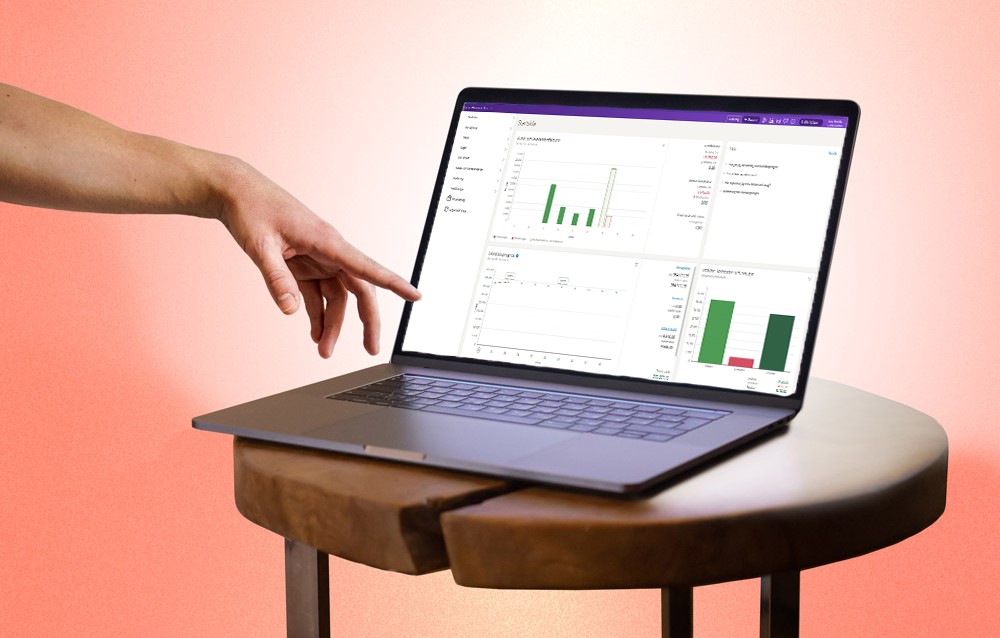
Kom igång i Visma eEkonomi
För att få en rivstart i Visma eEkonomi bjuder vi dig på en gratis genomgång.
Du kan självklart också se våra filmer om hur du kommer igång och arbetar på bästa sätt i våra program. Se alla filmer här »

Är du osäker?
Vill du veta mer om vilka fördelar du får med Visma eEkonomi? Boka in 30 minuters rådgivning med Linda eller en av hennes kollegor så hjälper vi dig.
Vanliga frågor när du flyttar bokföringsprogram
Oavsett vilket program du byter ifrån så hjälper vi dig att föra över dina register (kund, leverantör och artiklar). Beroende på vilket program du byter ifrån så förs i vissa fall även bokföring och obetalda fakturor över.
Ja, vi hjälper dig hela vägen. I samband med ditt köp erbjuder vi en gratis introduktionsutbildning. Med en genomgång av grunderna i Visma eEkonomi kommer du igång och känner dig trygg i ditt nya program.
Du kan byta när som helst på året. Det spelar ingen roll var du är i ditt räkenskapsår.
Ja det går utmärkt. Om alla dina uppgifter är överförda till Visma eEkonomi så kan du genom tillvalet för deklaration göra justeringar och färdigställa deklarationen. Den kan sedan skickas över digitalt till Skatteverket.
Visma eEkonomi har ett stort ekosystem med över 250 integrationer. Om du idag har en eller flera kopplingar till andra program eller internettjänster så är det enklast att du tar kontakt med just dem för att ta reda på hur det fungerar tillsammans med Visma eEkonomi. Har du idag Visma Administration kan du enkelt kolla här om din integration även fungerar tillsammans med eEkonomi.
Vill du byta till Vismas program för lön och/eller tid? Du hittar mer information här!



